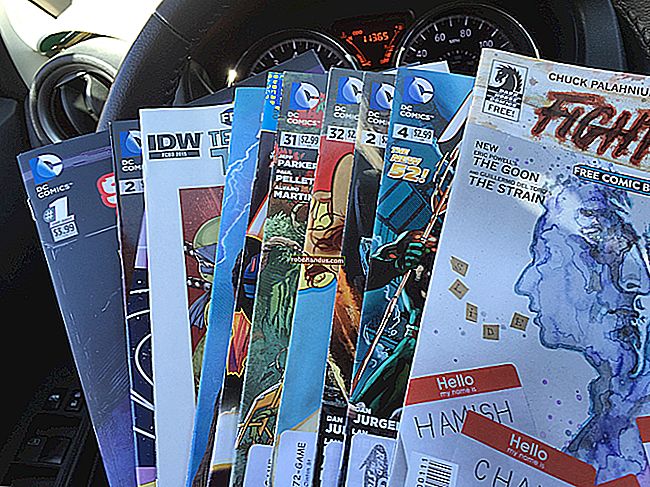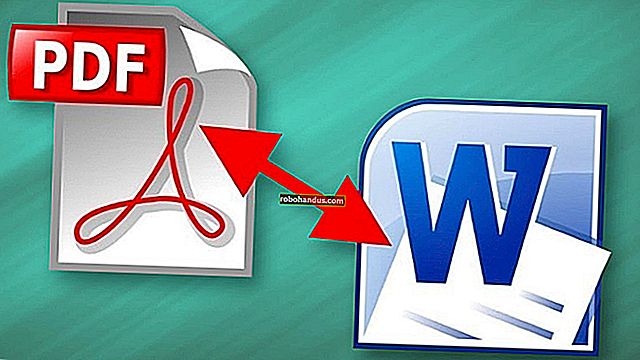Apa itu NVRAM, dan Bilakah Saya Perlu Menetapkan Semula Di Mac Saya?

Sekiranya anda menyelesaikan masalah Mac anda, anda mungkin pernah melihat nasihat ini sebelumnya: tetapkan semula NVRAM anda. Beberapa penghuni forum membicarakan ini sebagai penyelesaian penawar semua ketidakstabilan Mac, tetapi apa itu NVRAM? Dan masalah apa yang sebenarnya dapat diselesaikan?
Apa itu NVRAM?
Mari mulakan dengan menerangkan apa yang sebenarnya dilakukan oleh NVRAM. Sekiranya anda mematikan kelantangan Mac anda, kemudian mulakan semula, anda tidak akan mendengar suara permulaan ikonik. Bagaimana Mac anda mengeluarkannya? Kerana tetapan kelantangan disimpan di NVRAM, yang boleh diakses firmware Mac walaupun sebelum macOS memulakan boot. Menurut arahan rasmi Apple, NVRAM juga menyimpan perkara seperti resolusi skrin, maklumat zon waktu, dan, yang mana, cakera keras untuk boot.
Ini semua maklumat berguna untuk sistem anda miliki sebelum boot, tetapi dalam beberapa kes NVRAM yang rosak boleh menyebabkan gangguan Mac atau bahkan mencegah macOS bermula. Sekiranya anda menghadapi masalah untuk memulakan Mac anda, melihat sebentar tanda tanya semasa boot, atau mendapati bahawa Mac anda sentiasa melakukan boot dari cakera keras yang salah, membersihkan NVRAM dapat membantu. Ini tidak akan menyelesaikan semuanya, tetapi umumnya tidak menyakitkan untuk mencuba - walaupun anda mungkin perlu menetapkan semula zon waktu, resolusi, atau tetapan lain seperti itu jika anda menggunakan yang disesuaikan.
Cara Menetapkan Semula NVRAM Anda
Sekiranya anda ingin menetapkan semula NVRAM anda, terdapat dua kaedah utama. Kaedah pertama (dan paling dipercayai) bermula dengan mematikan komputer anda. Seterusnya, tekan butang kuasa. Sebaik sahaja anda mendengar bunyi permulaan, tekan dan tahan kekunci Command, Option, P, dan R bersamaan.

Tahan kunci. Akhirnya Mac anda akan dimulakan semula, dan anda akan mendengar bunyi permulaan sekali lagi. Jangan ragu untuk melepaskan kunci apabila perkara itu berlaku. NVRAM harus diset semula dan komputer anda harus dimulakan seperti biasa.
Sekiranya anda memiliki MacBook Pro 2016 yang lewat (dan mungkin Mac lain yang dibuat sejak itu), semuanya berfungsi sedikit berbeza. Apple membunuh suara permulaan klasik mereka, jadi anda tidak akan mendengarnya. Sebaliknya, tekan pintasan papan kekunci tepat setelah menghidupkan Mac, kemudian tahan kekunci itu selama 20 saat. NVRAM anda harus ditetapkan semula.
Bagaimana Melihat Apa Yang Ada Di NVRAM Anda
Ingin tahu tentang apa yang sebenarnya ada di NVRAM anda? Buka Terminal di macOS, yang akan anda dapati di Aplikasi> Utiliti. Taip nvram -xp, kemudian tekan Enter. Anda akan melihat isi lengkap NVRAM anda.

Jangan berharap ini dapat menghasilkan bacaan yang hebat. Anda akan mengenali beberapa perkara, seperti tahap kelantangan (gambar di atas), tetapi anda juga akan melihat sekumpulan kunci samar. Apa yang ada di sini akan sangat berbeza bergantung pada jenis Mac yang anda miliki, dan butiran lain mengenai peranti anda.
Walaupun kita membuka Terminal, kita juga boleh membersihkan NVRAM dari sini, dengan perintah nvram -c. Anda perlu menghidupkan semula Mac anda agar penyetelan semula selesai, sebab itulah kaedah pintasan papan kekunci di atas umumnya dianggap sebagai taruhan yang lebih baik.
Mengosongkan NVRAM anda tidak akan menyelesaikan semua masalah Mac anda, tetapi ia dapat menyelesaikan beberapa masalah, terutama jika anda menghadapi masalah untuk menjalankan Mac anda. Ini juga merupakan idea yang baik jika anda menghadapi masalah dengan tetapan kelantangan atau resolusi skrin anda.
Kredit gambar: Christoph Bauer, EricRobson214